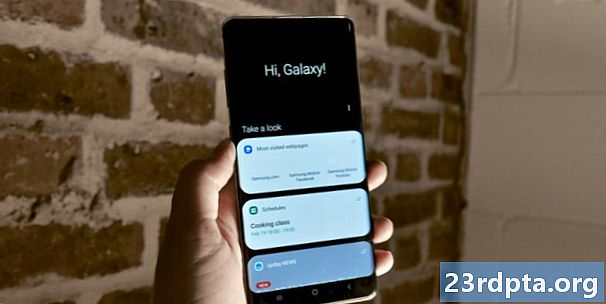Съдържание
- Използване на приложението Move to iOS
- Използване на Google sync
- Прехвърлете ръчно с помощта на VCF файл
- Използване на вашата SIM карта
- Използване на приложение на трета страна
- заключение

Въпреки че Android все още е крал, iOS е много важна платформа и в един момент може да искате да изпробвате мобилната операционна система на Apple. Няма да съдим! Ей, може би просто искате да имате вторичен iPad или нещо подобно. Независимо от това, вероятно ще искате да вземете всичките си контакти със себе си, но трябва да запомните, че това са две напълно различни платформи.
Това определено не е като превключване между две устройства с Android, които лесно могат да се синхронизират чрез сървърите на Google. Също така е важно да се отбележи, че прехвърлянето на контакти не е много трудно. Има няколко начина за споделяне на информация между телефони на Android и iPhone. В тази публикация ще ви покажем някои от най-любимите ни решения.
Използване на приложението Move to iOS
Знаете ли, че Apple имаше приложение за Android в Google Play Store? Да, Преминете към iOS едно от малкото приложения на Apple на витрината на Google, заедно с Beats и Apple Music.
Преминаването към iOS има за цел да помогне на потребителите на Android ... ами да преминете към iOS. Въпреки цялата омраза, която получи в началото, приложението със сигурност прави това, което е рекламирано. И го прави много добре. Той може да мигрира контакти, s, снимки, видеоклипове, отметки, имейл акаунти и календари направо към всяко iOS устройство.
Когато сте готови да прехвърлите всичките си данни, iPhone или iPad просто ще създадат частна Wi-Fi мрежа и ще намерят вашия Android джаджа. Въведете кода за защита и процесът ще започне. Прост като пай!

Използване на Google sync
Въпреки че Apple традиционно не обича да поддържа потребителите на Android, Google е пълната противоположност. Повечето услуги и функции на гиганта за търсене работят много добре на iPhone, а грабването на контакти от сървърите им не е изключение.
Имайте предвид, че това работи само ако вече синхронизирате контактите си с вашия акаунт в Google. Някои устройства не правят това по подразбиране. Ако свързвате всичките си контакти със сървърите на Google, прехвърлянето на контакти ще бъде лесно.
Просто отключете вашия iPhone и преминете към Настройки> Пароли и акаунти (Настройки> Поща, Контакти, Календар на по-стари устройства). Оттам въведете своя акаунт в Gmail и се уверете, че е включен чекът за контакти. Свършен!
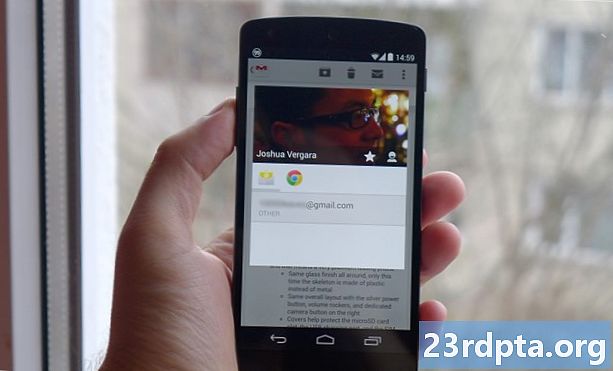
Прехвърлете ръчно с помощта на VCF файл
Не обичате да се занимавате с всички тези тъмни неща в облака? Можем да разберем. Има и начини да прехвърлите ръчно контактите си от устройства с Android към iOS. Можете да направите VCF файл, да го прехвърлите на iPhone и след това просто да го отворите, за да вземете всичките си данни за контакти. Процесът е по-прост, отколкото изглежда; нека да ви преведе през него.
- Отключете устройството си с Android и се насочете към приложението Контакти.
- Натиснете бутона на менюто (три точки) и изберете Импорт / експорт> Експорт в хранилището.
- Това ще създаде VCF файл и ще го запази на телефона си.
- Вземете този файл на вашия iPhone. Харесва ми да го изпращам чрез имейл, синхронизиран с iOS устройството (просто, бързо и без кабели).
- Отворете файла и устройството iOS ще ви подкани да Добавете всички контакти.
- Следвайте стъпките и бъдете на път. Контактите ви са прехвърлени!

Използване на вашата SIM карта
Друг начин да прехвърлите контактите си от Android към iOS е да използвате нано-SIM картата на вашия смартфон. Това е удобно, ако имате или проблеми с вашия акаунт в Google, сте офлайн или не искате Google да участва по някаква причина.
За да прехвърлите контактите си в SIM картата от телефона си с Android, първо трябва да посетите приложението за контакти на телефона си. Процесът се различава леко в зависимост от производителя оттук. Например, потребителите на Huawei трябва да изберат Settings> Импортиране / експортиране> Експорт на SIM карта, Междувременно потребителите на Samsung трябва да докоснат Управление на контакти> Импортиране / експортиране на контакти> Експорт> SIM карта.
След като поставите SIM картата на вашия телефон с Android в iPhone и я включите, ще трябва да натиснете Настройки> Контакти> Импортиране на SIM контакти за да започне процеса на прехвърляне. След това вашите контакти трябва да бъдат запазени на iPhone в Контакти.
Използване на приложение на трета страна
Ако имате проблеми с всички други налични решения, има и редица приложения на трети страни, които могат да улеснят процеса на преминаване към iPhone. Един от любимите ми е Copy My Data (Android / iOS). Погледнете го!
заключение

Както можете да видите, има много начини да се погрижите за това. Поддържането на контактите ви не би трябвало да е трудно, затова се радваме, че наличието на множество платформи не ни спира твърде много. Процесът не е съвсем лесен, но определено можете да направите всяко от тях без много усилия или изследвания.
Кой от тези методи предпочитате? Почитател съм просто да използвам акаунта си в Google, за да прехвърля всичко, което мога, включително контакти.
Може да харесате Ето колко струват стартовите игри на Google Stadia (с отстъпката на Stadia Pro) от Ник Фернандес преди 22 минути. Най-добрите игри в Google Stadia: Кой се нуждае от хардуер? мислите, че това е чрез Oliver Cragg преди 7 часа102 споделяния Преглед на Google Stadia: Това е бъдещето на игрите, ако имате данни за него David ImelНоември 18, 2019234 споделянияВземете приложението в Google Play